- Startseite
- Positionsdaten (Karte) verwenden
- Verwenden von Positionsaufzeichnungen
- Verbinden von Höhen- (Barometer) und Tiefendaten mit Positionsaufzeichnung
Schriftgröße
- K
- M
- G
Verbinden von Höhen- (Barometer) und Tiefendaten mit Positionsaufzeichnung
Sie können die von einer Nikon Digitalkamera erfassten und gespeicherten Höhen- (Barometer)/Tiefendaten mit Positionsaufzeichnungsdateien kombinieren, die von Kameras, Mobiltelefonen oder Satellitennavigationssystem-Receivern stammen, die Positionsdaten liefern können.
Importieren Sie zunächst die Positionsaufzeichnungsdateien, Höhen- (Barometer) und Tiefenaufzeichnungen in Ihren Computer oder speichern Sie die Dateien auf einer Speicherkarte, die dann über ein Kartenlesegerät mit dem Computer verbunden werden kann.
Einzelheiten zum Speichern und Übertragen von Positions-, Höhen- (Barometer) oder Tiefenaufzeichnungsdateien finden Sie im Benutzerhandbuch der Kamera, des Mobiltelefons oder Satellitennavigationssystem-Receivers.
- Wählen Sie [Höhe in Logdatei einfügen...] im Menü [Karte].
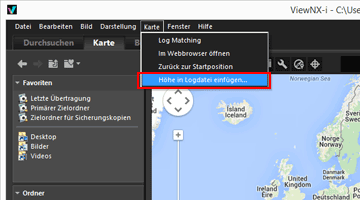 Der Bildschirm [Höhe in Logdatei einfügen] erscheint. Er untergliedert sich in den Kartenbereich, den Anzeigebereich für die Höhen- (Barometer)/Tiefenkurve, einen Listenbereich für die Positionsaufzeichnungsdateien und eine Liste für die Höhen- (Barometer)/Tiefenaufzeichnungsdateien.
Der Bildschirm [Höhe in Logdatei einfügen] erscheint. Er untergliedert sich in den Kartenbereich, den Anzeigebereich für die Höhen- (Barometer)/Tiefenkurve, einen Listenbereich für die Positionsaufzeichnungsdateien und eine Liste für die Höhen- (Barometer)/Tiefenaufzeichnungsdateien.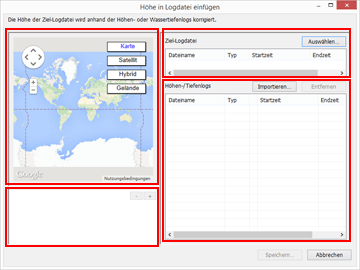
- Klicken Sie auf [Auswählen...].
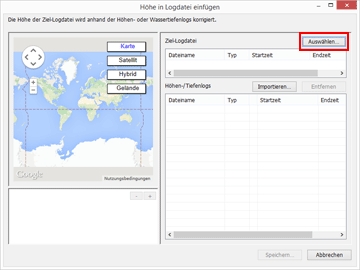 Ein Bildschirm zur Auswahl einer Positionsaufzeichnungsdatei auf Ihrem Computer oder Kartenlesegerät wird eingeblendet.Sie können nur jeweils eine Positionsaufzeichnungsdatei wählen.
Ein Bildschirm zur Auswahl einer Positionsaufzeichnungsdatei auf Ihrem Computer oder Kartenlesegerät wird eingeblendet.Sie können nur jeweils eine Positionsaufzeichnungsdatei wählen.
- Wählen Sie die Positionsaufzeichnungsdatei, die geladen werden soll, und klicken Sie auf [Öffnen].
Die Positionsaufzeichnungsdatei wird in den [Höhe in Logdatei einfügen]-Bildschirm geladen.Der Bereich mit der Liste der Positionsaufzeichnungsdateien im Bildschirm [Höhe in Logdatei einfügen] zeigt die Dateinamen, Dateiformate sowie Aufzeichnungsstart-/-endzeiten der geladenen Positionsaufzeichnungsdateien.
- Klicken Sie auf [Importieren...].
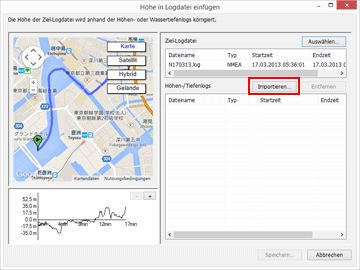 Ein Bildschirm zur Wahl der Höhen- (Barometer)/Tiefenaufzeichnungsdateien auf Ihrem Computer oder dem Kartenlesegerät erscheint.Sie können bis zu zehn Höhen- (Barometer)/Tiefenaufzeichnungsdateien gleichzeitig wählen.Markieren Sie die Kontrollkästchen links neben den Höhen- (Barometer)/Tiefenaufzeichnungsdateien, die Sie in eine Positionsaufzeichnungsdatei integrieren wollen.
Ein Bildschirm zur Wahl der Höhen- (Barometer)/Tiefenaufzeichnungsdateien auf Ihrem Computer oder dem Kartenlesegerät erscheint.Sie können bis zu zehn Höhen- (Barometer)/Tiefenaufzeichnungsdateien gleichzeitig wählen.Markieren Sie die Kontrollkästchen links neben den Höhen- (Barometer)/Tiefenaufzeichnungsdateien, die Sie in eine Positionsaufzeichnungsdatei integrieren wollen.- Falls die Erfassungszeiträume der gewählten Höhen- (Barometer)/Tiefenaufzeichnungen in den Erfassungszeitraum der Positionsaufzeichnung fallen, werden die Höhen- (Barometer)/Tiefendaten der Positionsaufzeichnungsdatei zugeordnet.
- Einzelheiten zur Einstellung siehe »Konfigurieren der Anwendung für Höhen- (Barometer)/Tiefenaufzeichnung«.
- Klicken Sie auf [Speichern...].
Ein Fenster zum Vorgeben des Speicherziels und des Dateinamens wird eingeblendet.Standardmäßig wird der Name der Positionsaufzeichnungsdatei gefolgt von einer fortlaufenden Nummer eingegeben. Beim Speichern werden die Höhen- (Barometer)/Tiefenaufzeichnungen mit der Positionsaufzeichnungsdatei kombiniert, wonach sich der Bildschirm [Höhe in Logdatei einfügen] schließt.Falls Sie [Abbrechen] anklicken, werden die Höhen- (Barometer)/Tiefenaufzeichnungen nicht mit der Positionsaufzeichnungsdatei eingefügt und der Bildschirm [Höhe in Logdatei einfügen] schließt.
Laden von Positionslogdateien
Sie können nur jeweils eine Positionsaufzeichnungsdatei laden.
- Zum Laden einer zusätzlichen Positionsaufzeichnungsdatei klicken Sie auf [Importieren...]. Im Bildschirm mit der Logdateiliste werden alle geladenen Positionsaufzeichnungsdateien angezeigt.
- Wenn Sie eine Positionsaufzeichnungsdatei laden, werden die einschlägigen Positionsdaten im Kartenbereich veranschaulicht. Die Höhen- (Barometer) und Tiefendaten werden nur im Bereich für die Höhen- (Barometer) und Tiefenkurve angezeigt, falls die Positionsaufzeichnungsdatei Höhen- (Barometer) und Tiefendaten enthält.
Höhen- (Barometer) und Tiefenaufzeichnungsdateien
Sie können bis zu zehn Höhen- (Barometer)/Tiefenaufzeichnungsdateien laden und in die Positionsaufzeichnungsdatei integrieren.
- Um weitere Höhen- (Barometer)/Tiefenaufzeichnungen zu laden, die Option [Importieren...] anklicken. Die geladenen Höhen- (Barometer)/Tiefenaufzeichnungen werden in der Liste der Höhen- (Barometer)/Tiefenaufzeichnungsdateien aufgeführt.
- Die Zuordnung der Höhen- (Barometer)/Tiefendaten zur Positionsaufzeichnungsdatei erfolgt auf Basis der Inhalte aller Dateien in der Liste der Höhen- (Barometer)/Tiefenaufzeichnungsdateien.
- Wenn sich die Erfassungszeiträume mehrerer Höhen- (Barometer)/Tiefenaufzeichnungsdateien überschneiden:
- Falls sich die Startzeiten der sich überschneidenden Erfassungszeiträume unterscheiden, haben die Daten aus der Datei mit dem späteren Startdatum Vorrang und sie werden übernommen.
- Wenn die Startzeiten identisch sind, hat die Datei mit dem längeren Erfassungszeitraum Vorrang und sie wird verwendet.
- Falls die Positionsaufzeichnungsdatei bereits Höhen- (Barometer) oder Tiefendaten enthält, werden diese durch die neuen Höhen- (Barometer) oder Tiefendaten überschrieben.
- Wenn eine Höhen- (Barometer)/Tiefenaufzeichnungsdatei durch Markieren in der Liste der Höhen- (Barometer)/Tiefenaufzeichnungsdateien gewählt ist, erscheint im einschlägigen Anzeigebereich eine Kurve, die die Höhen- (Barometer)/Tiefendaten visuell veranschaulicht.
- Zum Entfernen einer geladenen Höhen- (Barometer) oder Tiefenaufzeichnungsdatei aus der Liste die Datei markieren und [Entfernen] anklicken.
Zuordnen von Höhen- (Barometer) und Tiefenaufzeichnungsdaten
Höhen- (Barometer) und Wassertiefedaten können auf zwei verschiedene Weisen einer Positionsaufzeichnungsdatei zugewiesen werden, wie unten beschrieben.
- [Nächster Punkt (1 Punkt)]
- Die Höhen- (Barometer)/Tiefendaten eines Trackpunkts in der Höhen- (Barometer)/Tiefenaufzeichnung wird dem am meisten entsprechenden Trackpunkt in der Positionsaufzeichnungsdatei zugewiesen.
- Beispiel:
- Nehmen wir an, die Positionsaufzeichnungsdatei erfasst die Trackpunkte jede Minute und enthält die Punkte 1 und 2, während die Höhen- (Barometer)/Tiefenaufzeichnung alle 30 Sekunden erfolgt und daher die Trackpunkte A, B, C und D beinhaltet.
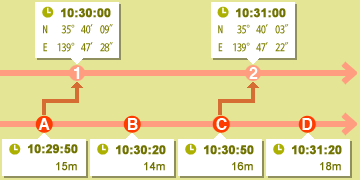
- Trackpunkt 1 wird dem Trackpunkt A des Höhen- (Barometer)/Tiefenlogs und Trackpunkt 2 dem Trackpunkt C des Höhen- (Barometer)/Tiefenlogs zugeordnet.
- [Vorheriger und nachfolgender Punkt (2 Punkte)]
- Die Höhen- (Barometer)/Tiefendaten werden anhand der Differenz zwischen den Erfassungszeitpunkten eines Trackpunkts in der Positionsaufzeichnung und zwei Trackpunkten der Höhen- (Barometer)/Tiefenaufzeichnung ausgewählt und nach entsprechender Interpolation in die Positionsaufzeichnungsdatei eingefügt.
- Beispiel:
- Nehmen wir an, die Positionsaufzeichnungsdatei erfasst die Trackpunkte jede Minute und enthält die Punkte 1 und 2, während die Höhen- (Barometer)/Tiefenaufzeichnung alle 30 Sekunden erfolgt und daher die Trackpunkte A, B, C und D beinhaltet.
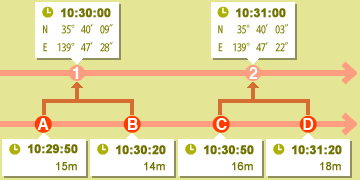
- Trackpunkt 1 werden die Höhen- (Barometer)/Tiefendaten zugeordnet, die aus den Daten- und Zeitunterschieden der Höhen-/Tiefen-Trackpunkte A und B interpoliert wurden, während Trackpunkt 2 die Höhen- (Barometer)/Tiefendaten zugewiesen wird, die aus den Daten- und Zeitunterschieden der Höhen-/Tiefen-Trackpunkte C und D interpoliert wurden.
Sie können über den Einstellbildschirm festlegen, wie Höhen- (Barometer)/Tiefendaten zugeordnet werden. Einzelheiten zum Einstellungsbildschirm, siehe »Konfigurieren der Anwendung für Höhen- (Barometer)/Tiefenaufzeichnung«.
Hinweise zu den Zeitzonen
Beim Zuweisen der Höhen- (Barometer)/Tiefendaten wird Bezug auf die Zeitzoneneinstellung genommen.
- Die Aufnahmezeit von Höhen- (Barometer)/Tiefenaufzeichnungen basiert zumeist auf der Koordinierten Weltzeit (Coordinated Universal Time (UTC)). Die Koordinierte Weltzeit (UTC) ist die einheitliche Weltzeit basierend auf astronomischen Beobachtungen. Die Zeitunterschiede werden für jede Region der Welt erstellt und die Regionen mit dem gleichen Zeitunterschied werden als Zeitzone bezeichnet.
- Sie können die zu verwendende Zeitzone über den Einstellungsbildschirm bestimmen. Einzelheiten zum Einstellungsbildschirm, siehe »Konfigurieren der Anwendung für Höhen- (Barometer)/Tiefenaufzeichnung«.
